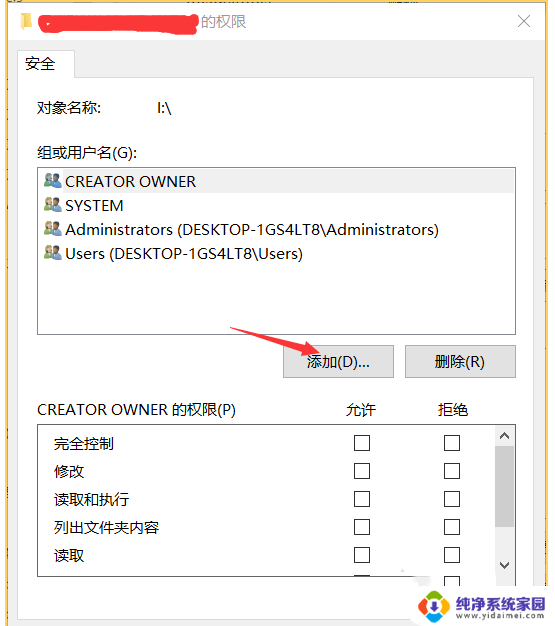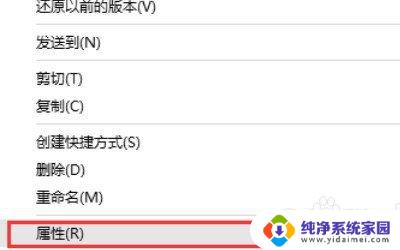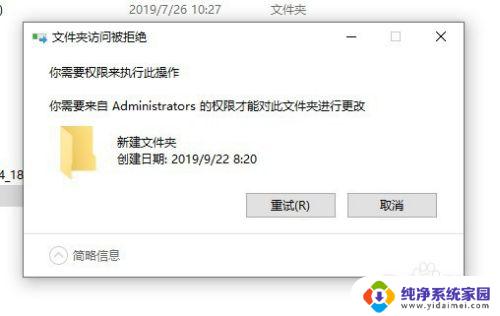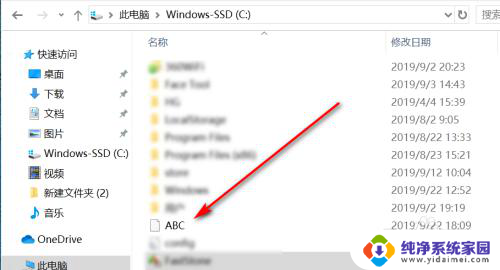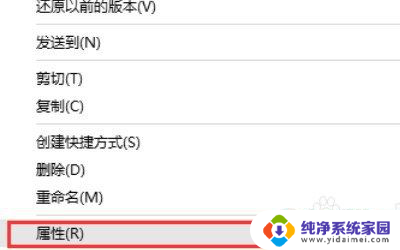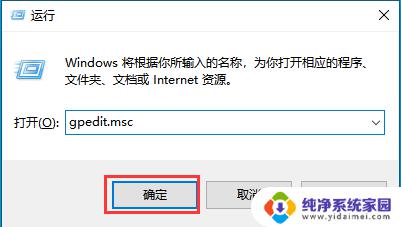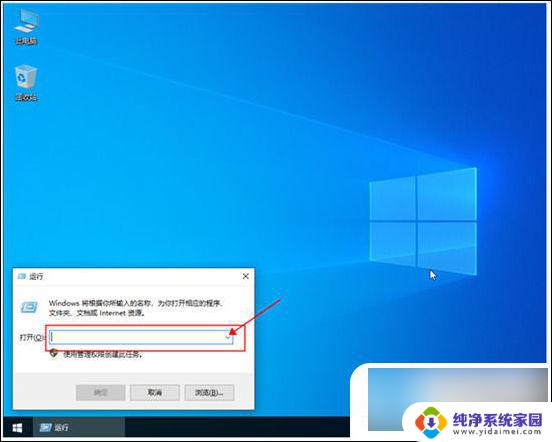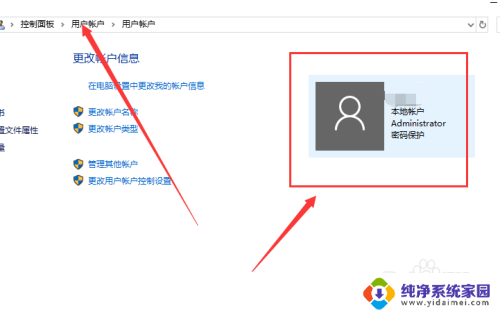需要计算机管理员权限才能删除 删除具有管理员权限的文件的Win10教程
需要计算机管理员权限才能删除,在Win10操作系统中,删除具有管理员权限的文件需要进行一些特殊操作,这意味着普通用户无法直接删除这些文件,而需要拥有计算机管理员权限。如何才能顺利删除这些文件呢?本文将为大家提供一份Win10教程,详细介绍了如何获取管理员权限并成功删除具有管理员权限的文件。无论您是新手还是有一定计算机使用经验的用户,都能通过本教程轻松掌握这一技巧。让我们一起来了解吧!
具体方法:
1.鼠标右键删除需要管理员权限的文件,在弹出的菜单列表中点击选择属性选项。
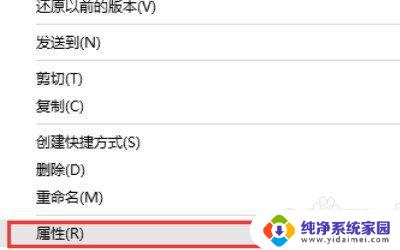
2.在属性界面中,点击安全选项。
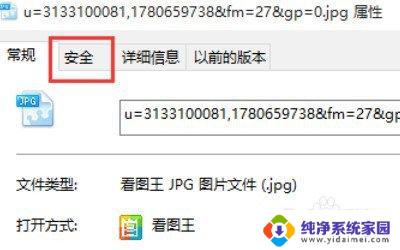
3.进入安全选项界面中,点击下方的高级按钮。
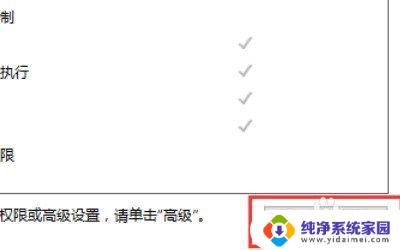
4.在高级安全设置界面中,点击所有者一行的更改字样。
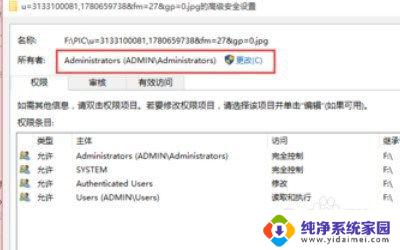
5.在选择用户或组的界面中,点击选择高级按钮。
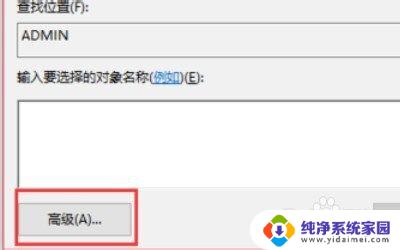
6.在Administrators的权限一栏下,把对应的权限都勾选上。并点击下方的确定按钮保存权限。
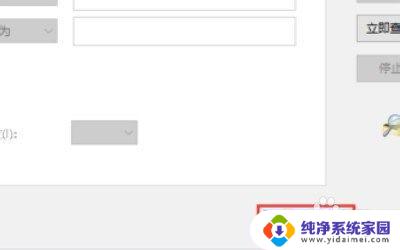
7.总结:1、鼠标右键删除需要管理员权限的文件,在弹出的菜单列表中点击选择属性选项。2、在属性界面中,点击安全选项。3、进入安全选项界面中,点击下方的高级按钮。4、在高级安全设置界面中,点击所有者一行的更改字样。5、在选择用户或组的界面中,点击选择高级按钮。6、在Administrators的权限一栏下,把对应的权限都勾选上。并点击下方的确定按钮保存权限。
以上是需要计算机管理员权限才能删除的全部内容,如果你遇到这种问题,可以尝试按照以上方法解决,希望这些方法能够对你有所帮助。